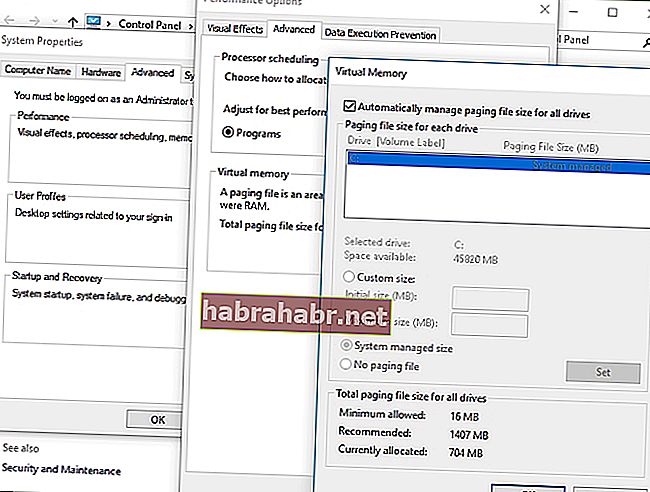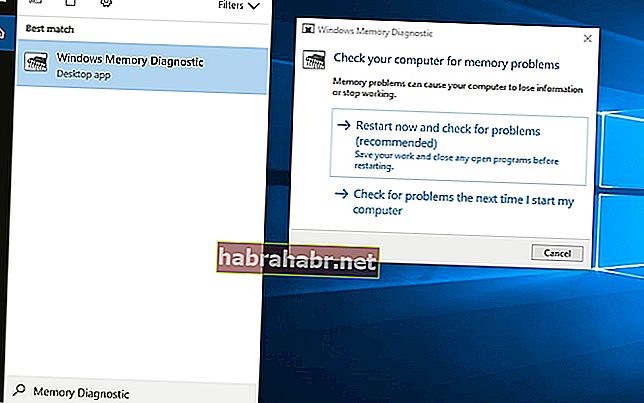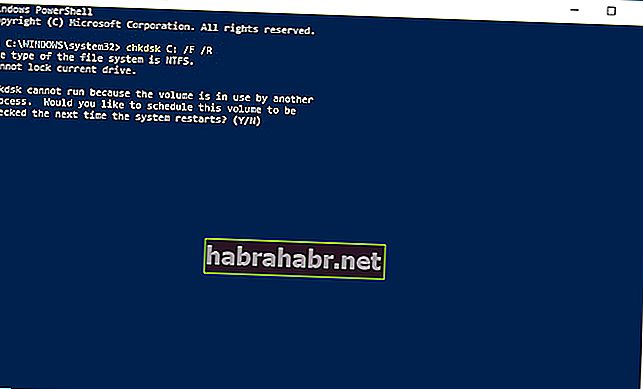A Blue Screen of Death (BSOD) hibák endemikussá váltak a Windows számítógépeken. Mostanra sok felhasználó nem esik pánikba az egyik láttán. Tehát, amikor a KERNEL_DATA_INPAGE_ERROR üzenetet látja a számítógépén, tudja, hogy nem vagy egyedül. Nincs ok rettegni ettől a hibától, mert továbbra is megoldható. Ebben a cikkben megtanuljuk, hogyan javíthatja a KERNEL DATA INPAGE ERROR BSOD problémát a számítógépén.
Számos módja van a KERNEL DATA INPAGE ERROR megoldásának a Windows 10 rendszeren, ezeket az alábbiakban felsoroljuk. Nem kell mindegyiket kipróbálni. Egyszerűen járja végig a megoldásokat, amíg meg nem találja azt, amely segít teljesen megszabadulni a hibától.
Megjegyzés: Jelentkeznie kell az érintett számítógép rendszerébe. Ha a hiba megakadályozza ezt, hajtson végre egy kemény újraindítást, majd jelentkezzen be csökkentett módba, mielőtt megpróbálja az alábbi megoldásokat.
1. megoldás: Vírusok ellenőrzése
Lehetséges, hogy a problémát vírussal fertőzött fájlok vagy programok okozzák. Tehát a KERNEL DATA INPAGE ERROR Windows 10 rendszeren történő megoldásához javasoljuk, hogy vizsgálja meg a számítógépét vírusok ellen. Természetesen a Windows Defender használatával elvégezheti ezt a feladatot. Ha azonban átfogóbb és megbízhatóbb vizsgálatot szeretne, javasoljuk az Auslogics Anti-Malware használatát. Ez az eszköz olyan elemeket fog meg, amelyek a víruskeresőből hiányozhatnak. Sőt, megvédi az adatvédelmet veszélyeztető rosszindulatú programoktól.
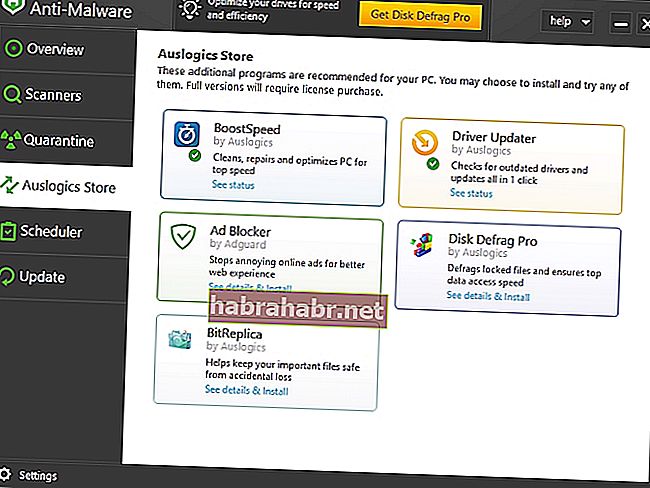
2. megoldás: A személyhívó fájlkezelés beállítása automatikusra
Amint azt a hibakód jelzi, hibás blokkot vagy szektort tapasztal egy lapozófájlban. Ennek kijavításához kövesse az alábbi lépéseket:
- A File Explorer elindításához nyomja meg a Windows Key + E billentyűt a billentyűzeten.
- Kattintson a jobb gombbal a PC-re, majd válassza a Tulajdonságok lehetőséget a listából.
- Lépjen a bal oldali ablaktábla menüjébe, majd válassza a Speciális rendszerbeállítások lehetőséget.
- Lépjen a Speciális fülre, majd a Teljesítmény kategória alatt kattintson a Beállítások elemre.
- A Teljesítménybeállítások ablakban még egyszer kattintson a Speciális fülre.
- Győződjön meg arról, hogy a 'Lapozás fájlméretének automatikus kezelése az összes meghajtón' beállítás be van jelölve.
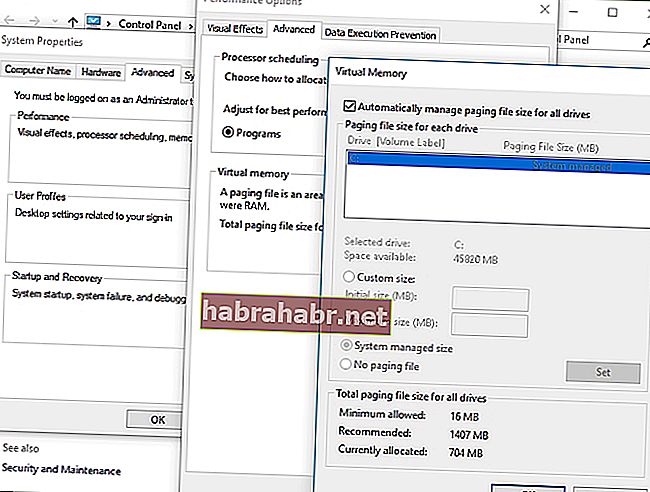
- Mentse a módosításokat az OK gombra kattintva.
3. megoldás: Merevlemez-meghajtó és RAM-ellenőrzés futtatása
A KERNEL_DATA_INPAGE_ERROR probléma másik oka a RAM meghibásodása és a lemezvezérlő problémái. Ennek megoldása érdekében tesztelheti a rendszermemóriát, vagy végezhet RAM-ellenőrzést.
1. módszer: RAM-ellenőrzés végrehajtása
- Nyissa meg a Futtatás párbeszédpanelt a Windows Key + R billentyű megnyomásával.
- A Futtatás párbeszédpanelen írja be az „mdsched.exe” szót (nincs idézőjel), majd nyomja meg az Enter billentyűt.
- Kattintson az „Újraindítás most és ellenőrizze a problémákat (ajánlott)” elemre. Ez lehetővé teszi a memóriakártya állapotának ellenőrzését. Kiválaszthatja a „Problémák ellenőrzése a számítógép következő indításakor” lehetőséget is, ha később szeretné végrehajtani a feladatot.
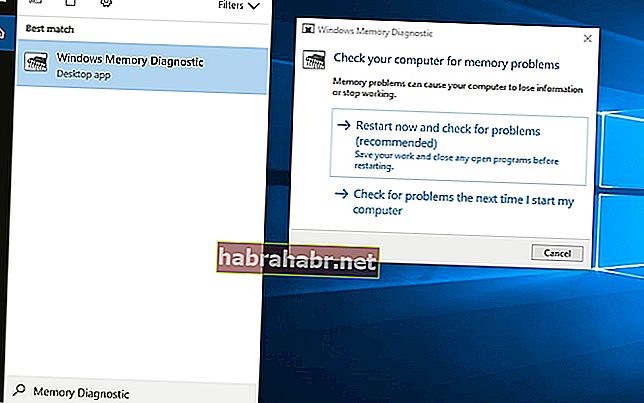
- A számítógép újraindítása után megjelenik a Windows memória diagnosztikai eszköz.
- Ha nincsenek hibák a jelentésben, ez azt jelenti, hogy a lemezével nincs semmi baj.
2. módszer: Merevlemez-meghajtó teszt végrehajtása
- Nyomja meg a Windows Key + X billentyűt.
- A listából válassza a Parancssor (rendszergazda) vagy a Windows PowerShell (rendszergazda) lehetőséget.
- Ha a rendszer kéri, hogy adjon engedélyt az alkalmazáshoz, kattintson az Igen gombra.
- Írja be a „chkdsk C: / F / R” szót (nincs idézőjel), majd nyomja meg az Enter billentyűt.
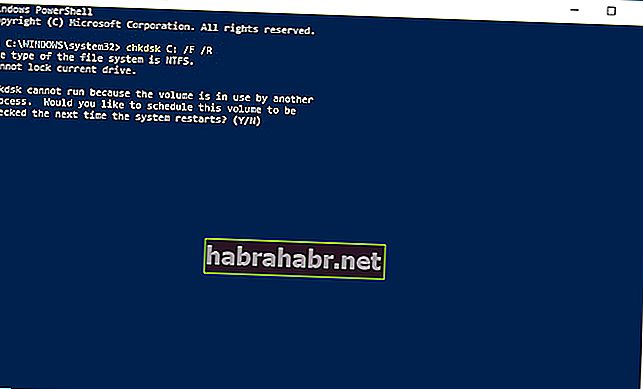
- Írja be az „Y” szót (nincs idézőjel), majd nyomja meg az Enter billentyűt.
- Indítsa újra a számítógépet. A CHKDSK átvizsgálja a merevlemezt, majd ennek megfelelően azonosítja és megoldja a problémákat.
4. megoldás: Az eszközillesztők frissítése
Lehetséges, hogy a KERNEL_DATA_INPAGE_ERROR probléma megjelenik az illesztőprogramokkal kapcsolatos problémák miatt. Tehát, ha kipróbálta a korábbi megoldásokat, és nem oldották meg a problémát, javasoljuk az illesztőprogramok frissítését. Ezt manuálisan is megteheti, és a gyártó webhelyére lépve letöltheti a számítógéphez megfelelő illesztőprogramokat. Nem javasoljuk azonban ezt a módszert azoknak az embereknek, akik nem bíznak technikai készségeikben, vagy azoknak, akiknek nincs türelmük maguk keresni a megfelelő illesztőprogramokat.
Biztonságosabb és kényelmesebb megoldás az Auslogics Driver Updater használata. Csak aktiválnia kell ezt az eszközt, és egyetlen gombnyomással megjavíthatja és frissítheti az összes problémás illesztőprogramot. Miután a folyamat befejeződött, a számítógép sebességének és teljesítményének jelentős javulását fogja észlelni.
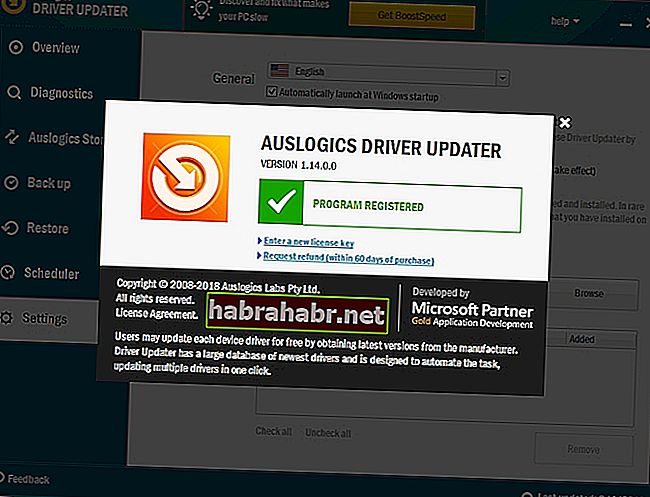
Van kérdése a megosztott megoldásokkal kapcsolatban?
Nyugodtan kérdezd meg őket az alábbi megjegyzések részben!